កក្កដា
លាក់ព័ត៌មាន ឬឯកសារក្នុងរូបភាព
នៅលើបណ្តាញ Network ការទំនាក់ទំនង និង ការបញ្ចូនឯកសារពីគ្នាទៅវិញទៅមកគឺជារឿងចាំបាច់ និងជារឿងធម្មតា ប៉ុន្តែតើអ្នកមានដែលគិតទេថារាល់ព័ត៌មាន ឬឯកសារ ដែលអ្នកបានបញ្ចូនមានសុវត្ថិភាព ឬអត់?

ហេតុអ្វីចាំបាច់គិតពីរឿងសុវត្ថិភាព?
បើសិនជាឯកសារដែលអ្នកបានបញ្ចូនអាចជាសារសម្ងាត់ លេខសម្ងាត់ លេខគណនីរួមទាំងឯកសារសំខាន់ៗផ្សេងៗនោះជារឿងមួយដែលត្រូវអ្នកប្រុងប្រយ័ត្នបំផុត ពីព្រោះឯកសារទាំងនោះអាចនឹងមិនទៅដល់គោលដៅដែលអ្នកបានបញ្ចូនទៅ ។ ទាំងនេះអាចបណ្តាលមកពី Hacker (ជនឆក់ឱកាស) ។ ឯកសារត្រូវបានស្ទាក់ចាប់នៅកំឡុងពេលដែលអ្នកបញ្ចូន បើសិនជាឯកសារមិនបាន encrypt
(បំប្លែងមិនឲ្យមើលយល់) នោះជាឱកាសល្អសម្រាប់ Hacker ហើយ ។

តើធ្វើដូចម្តេច ដើម្បីបំប្លែង ឬលាក់ព័ត៌មានមិនឲ្យគេមើលយល់?
ទស្សនាវដ្ដីអាន-ANT សូមណែអំពីកម្មវិធីមួយដែលមានសមត្ថភាពដោះស្រាយបញ្ហាខាងលើបានដែលកម្មវិធីនោះឈ្នោះថា Steg ។
កម្មវិធី Steg
Steg ជាកម្មវិធីមួយដែលត្រូវបានប្រើប្រាស់សម្រាប់បំប្លែងឯកសារផ្សេងៗទៅជាឯកសាររូបភាព ។ ដូច្នេះទោះបីឯកសារដែលអ្នកបញ្ចូនបានទៅដល់ដៃ Hacker ឬអ្នកណាក៏ដោយក៏ឯកសារនោះត្រឹមតែជារូបភាពប៉ុណ្ណោះ ។
ចុះធ្វើដូចម្តេចទើបទទួលបានឯកសារដើមវិញ?
នេះជាការងាររបស់កម្មវិធី Steg តោះយើងសាកល្បងប្រើប្រាស់កម្មវិធីនេះទាំងអស់គ្នា! នេះជា Link សម្រាប់ Download កម្មវិធី Steg Source Code
បន្ទាប់ពីអ្នកបាន Download កម្មវិធីនេះបានហើយ សូម double-click លើវា ហើយអ្នកនឹងឃើញរូបភាពនៃកម្មវិធីដូចខាងក្រោម៖

លាក់ឯកសារដាក់ក្នុងរូបភាព
ដំបូងអ្នកត្រូវទាញយករូបភាពណាមួយ (អាចជាប្រភេទ BMP, JPG, JPEG, PNG, PPM និង TIFF) ដែលអ្នកមានសម្រាប់ផ្ទុកនូវឯកសារ ឬព័ត៌មានដែលអ្នកនឹងបំប្លែង ។
រួចសូមចុចប៊ូតុងដូចរូបភាពខាងក្រោម៖
បន្ទាប់ពីជ្រើសរើសរូបភាពណាមួយហើយនោះអ្នកនឹងទទួលបានរូបដូចឧទាហរណ៍ខាងក្រោម៖

រួចចុចប៊ូតុង Configuration ដើម្បីធ្វើការកំណត់ផ្សេងៗ

ពេលចេញផ្ទាំងខាងក្រោម សូមធីកលើពាក្យ Embed a text message ហើយបញ្ចូលពាក្យទៅក្នុងប្រអប់បានហើយ (អាចបញ្ចូលត្រឹម 256តួ)
· បន្ទាប់មកទៀតសូមជ្រើសរើស Crypto Mode: Auto (hide or extract)
· ពេលអ្នកបញ្ចូលត្រឹមត្រូវសូមចុចប៊ូតុង OK
ការងារបន្ទាប់គឺអ្នកត្រូវចុចប៊ូតុង Hide Data ដូចរូប ដើម្បីជ្រើសរើសឯកសារសម្រាប់លាក់ (ទំហំឯកសារមិនត្រូវលើសពីអ្វីដែល Steg
បានបង្ហាញឡើយ)
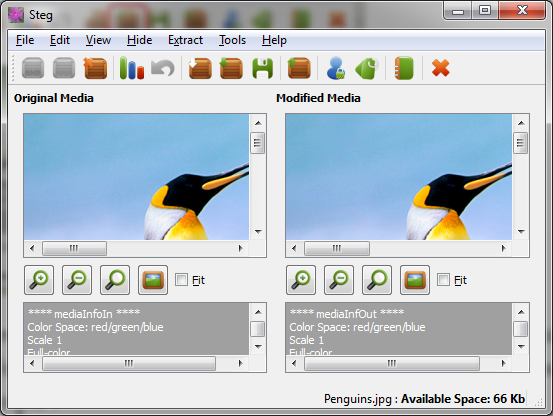
· បន្ទាប់មកទៀតសូមចុច ប៊ូតុង Save
· រួចដាក់ឈ្មោះឯកសារព្រមទាំងទីតាំងឯកសារដែលត្រូវរក្សារទុក ហើយចុចប៊ូតុង Save
ឯកសារនេះមានប្រភេទជារូបភាព *.jpg តែវាបានបង្កប់នូវឯកសារដែលអ្នកបានបញ្ចូល ។
ទទួលឯកសារដែលលាក់ក្នុងរូបភាព
ដើម្បីទទួលបាននូវឯកសារដែលបង្កប់ក្នុងរូបភាពនេះ គឺអ្នកគ្រាន់តែបើកកម្មវិធី Steg នេះម្តងទៀត
ចុចប៊ូតុង Open JPEG image
រួចស្វែងរករូបភាពដែលបានបំប្លែង រួចចុចប៊ូតុង Extract Data
បន្ទាប់មកទៀត ជ្រើសរើសទីតាំងផ្ទុកឯកសារដែលត្រូវទាញចេញពីរូបភាព ហើយចុចប៊ូតុង Choose
បើសិនជាការទាញចេញទទូលបានជោគជ័យ អ្នកឃើញដូចខាងក្រោម
ពេលនេះអ្នកអាចចូលទៅកាន់ទីតាំងនោះ ដើម្បីមើលជាការស្រេច ។
ពេលនេះអ្នកអាចចូលទៅកាន់ទីតាំងនោះ ដើម្បីមើលជាការស្រេច ។
*** ដកស្រង់ចេញពីទស្សនាវដ្ដីអាន-ANT ច្បាប់ទី៤៦ សម្រាប់ខែ មករា ឆ្នាំ២០១៣
*** រៀបរៀងអត្ថបទដោយ ៖ លោក គីម សូឡី
មតិ និងយោបល់ទៅលើអត្ថបទនេះ (តាម Facebook)
ខាងក្រោមនេះជាយោបល់ផ្សេងៗរបស់អ្នកទស្សនា



